
winpe是电脑商店常用的系统安装和维护工具,它具有多种功能。今天教大家如何使用winpe系统安装系统。
首先准备一个空白U盘(最好是16G),然后制作一个U盘pe系统。我之前写过这方面的教程,你可以去看看。
其次,准备系统镜像,可以是从网上下载的GHOST镜像,也可以是微软msdn版本的ISO镜像,也可以是wim格式的系统镜像。这些都是pe支持的安装方式。在下方插入科普知识。
什么是 WIM 文件?
WIM 是基于 Windows 文件的图像格式。
Microsoft 从 Windows Vista 开始就使用 WIM 进行系统打包。 WIM文件可以存储一个或多个操作系统(如Windows 7或Windows PE)的副本(镜像),所以当我们使用删除了目录文件ei.cfg的WIN7 Ultimate安装光盘时,我们可以选择安装WIM某个版本,如:专业版。
WIM 图像格式支持压缩和单实例(单实例是一种允许将文件的多个副本存储在一个文件副本的空间中的技术)。例如装了系统还能4k对齐吗,如果两个图像 1、2、3 都包含文件 A,则单个实例将存储文件 A 的副本并将图像 1、2、3 中的文件 A 指向该副本(仅一)原始大小。这样大大减小了图像文件的大小,节省了磁盘开销。
使用 WIM 文件维护操作系统更容易,因为您可以添加和删除驱动程序、更新和 Windows 组件。例如,要为 WIN7 添加补丁,请使用以下命令:
“Dism /Image:D:Win7 /Add-Package /PackagePath:D:windows6.1-kb971468-x86.msu”;
补丁windows6.1-kb971468-x86.msu可以集成到Win7目录下。
WIM 文件和 GHO 文件有什么区别?
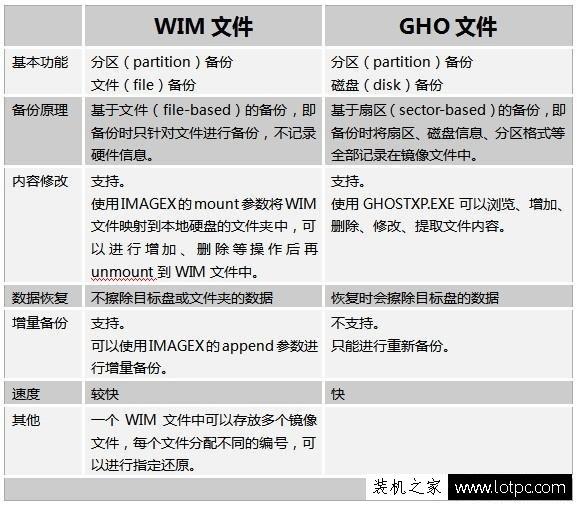
WIM和GHO图像的区别和比较
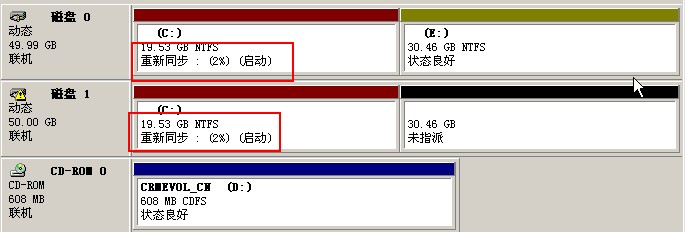
第三,把下载的各种镜像复制到peU盘后,就可以安装了。插入U盘,开机,按热键,选择U盘启动。这里我以优启通为例。
选择1或2进入对应的PE系统。
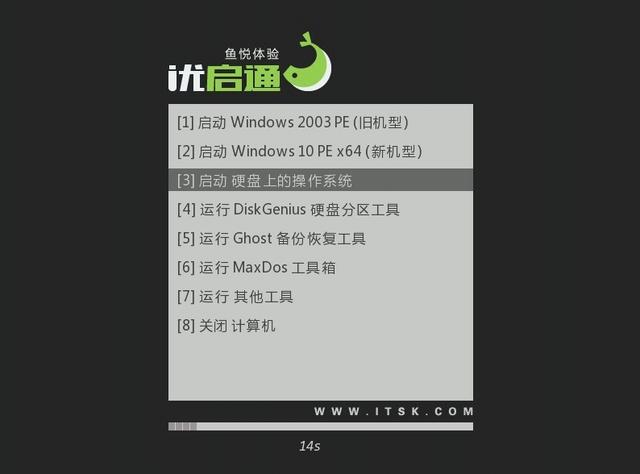
进入PE系统,等待加载工具完成。
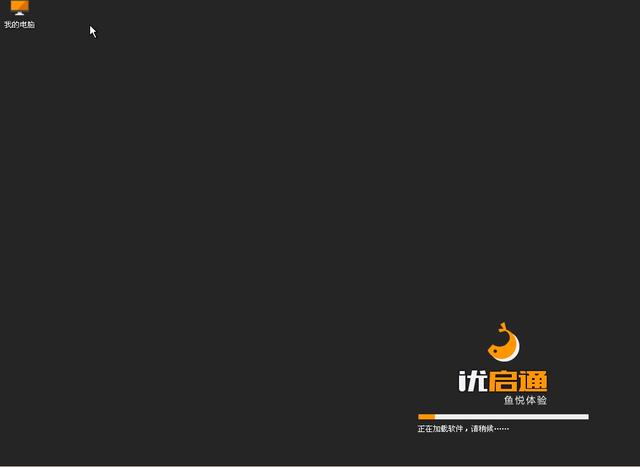
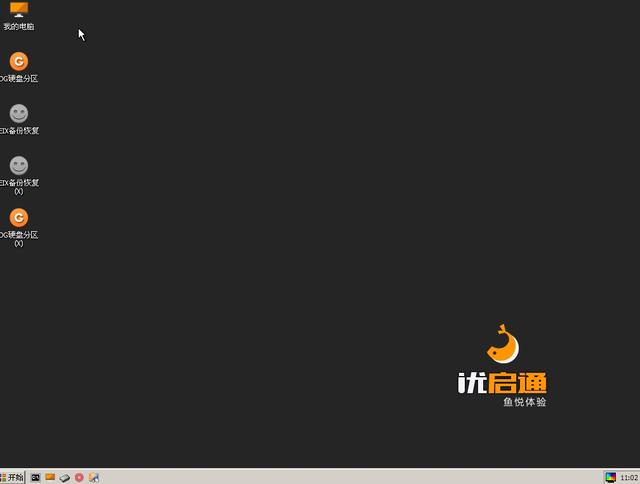
首先打开桌面上的DiskGenius软件进行分区,这里注意一下,如果你的硬盘已经分区了,最好进入这个软件,格式化系统分区C盘,避免一些其他的小问题.
这里以新的固态硬盘为例。选择快速分区,选择你的分区号和分区大小,在底部选择4K对齐。必须4K对齐,必须4K对齐,必须4K对齐!!!重要的事情说三遍。
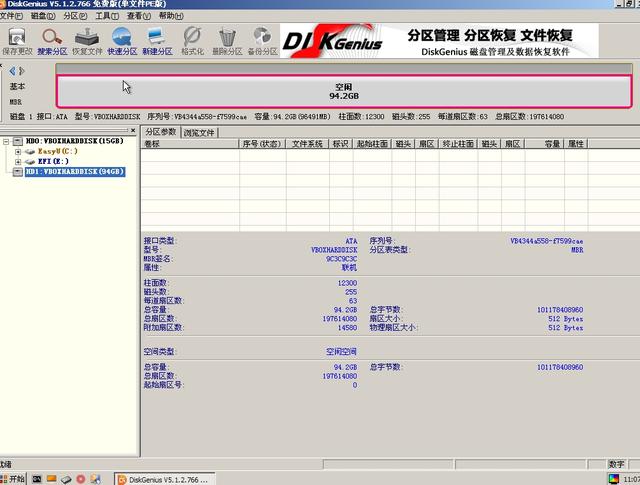

然后在桌面上打开备份和恢复软件。软件左侧是选择你要安装的镜像,可以是GHO格式、ISO格式或者WIM格式,右侧选择你要安装的系统分区,选择你的C盘点击在下面执行图像恢复等待。完成后装了系统还能4k对齐吗,系统会提示您重新启动系统。系统重启时,建议拔掉U盘。过一会就可以进入系统桌面准备好了。
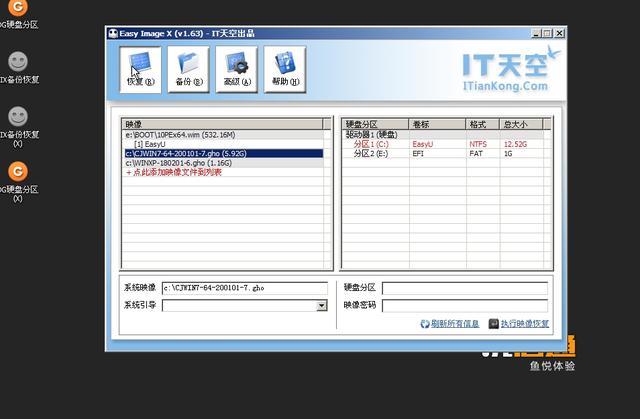
好了,本期我们介绍了三种不同的系统安装方式,希望能帮助大家解决一些系统安装问题。下一期,我们来聊聊系统安装后驱动安装。

